怎么样设置苹果手机来电闪光灯,苹果手机是一款功能强大、备受用户喜爱的智能手机,除了其出色的拍照、网络和娱乐功能外,苹果手机还提供了一系列实用的个性化设置选项。其中设置来电闪光灯功能可以给用户带来更加便捷的使用体验。对于使用苹果13的用户来说,他们可以通过简单的设置步骤,让手机在接到来电时闪烁强光,提醒用户注意接听。下面我们就来了解一下如何设置苹果13手机的来电闪光灯功能。
苹果13来电闪光灯设置方法
具体方法:
1.打开设置
打开苹果手机的设置,找到辅助功能,点击进入。
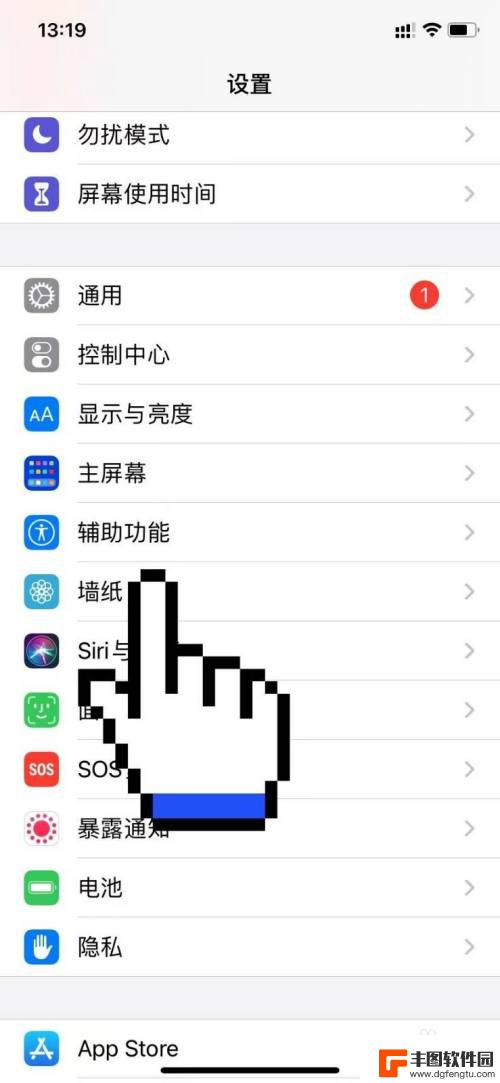
2.点击音频设置
在辅助功能页面找到下方音频或视觉选项,点击进入。
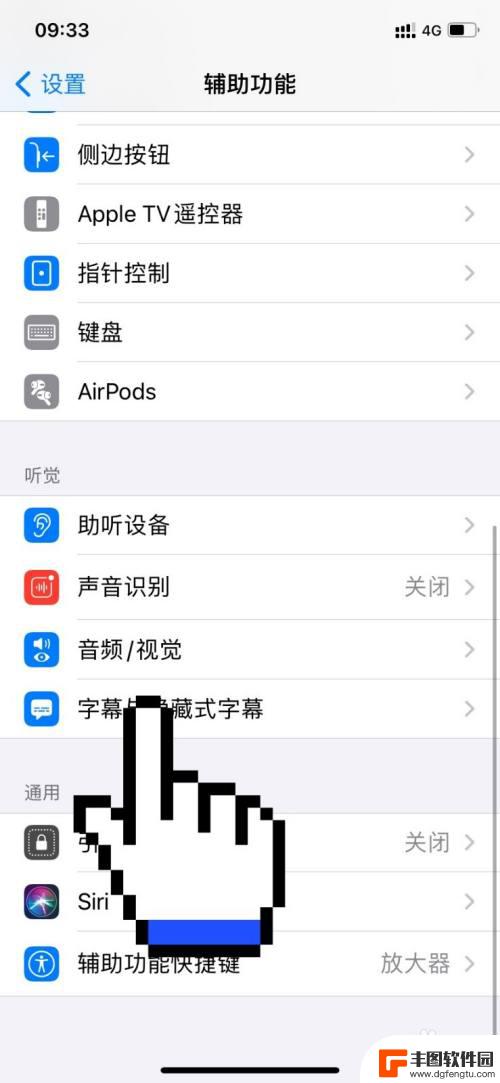
3.点击led闪烁
在之后出现页面,找到视觉下方的led闪烁以示提醒选项。点击打开。
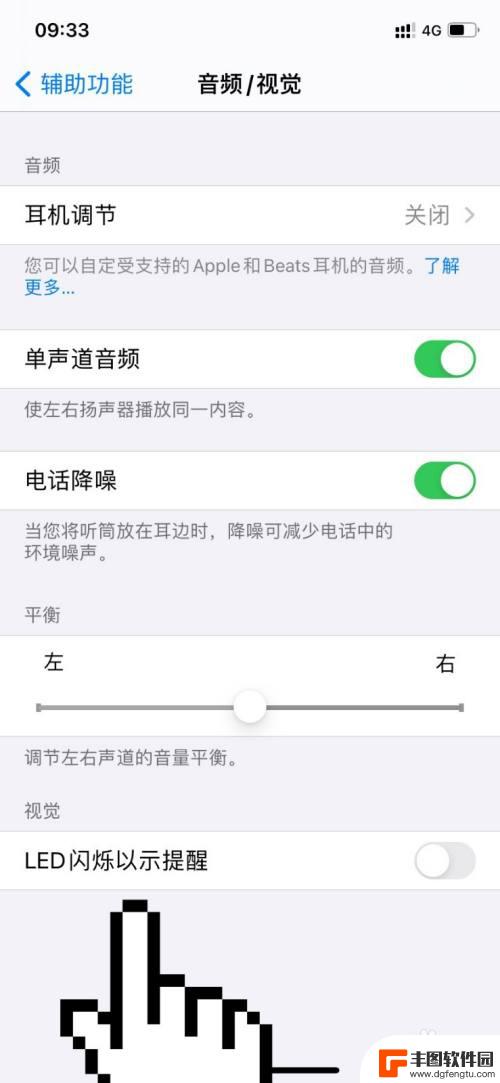
4.点击静音闪烁
之后再打开静音时闪烁功能即可开启手机来电闪光灯了。
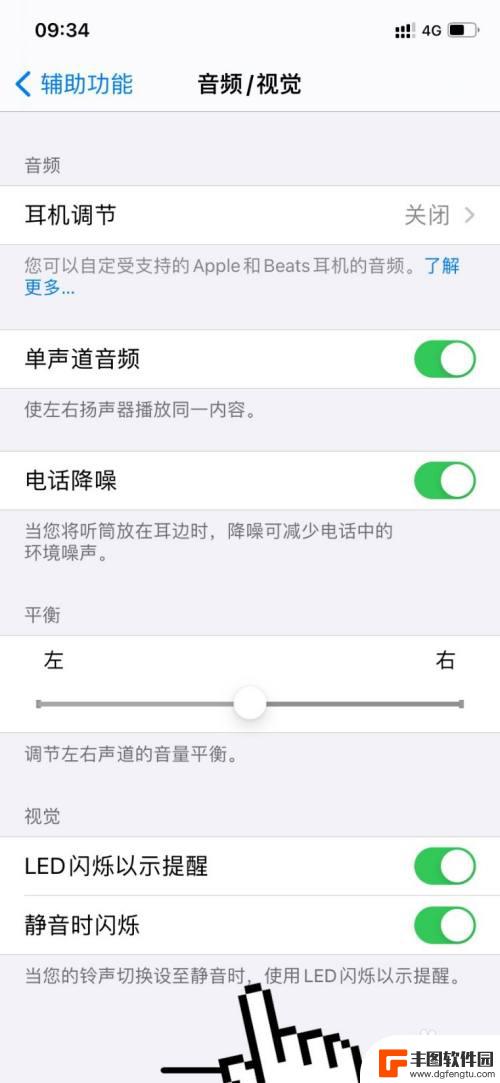
以上就是如何设置苹果手机来电闪光灯的全部内容,如果您遇到这种情况,可以按照以上方法解决,希望对大家有所帮助。
相关教程
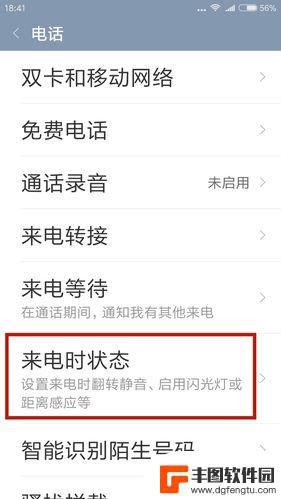
手机来电闪灯怎么设置的 iPhone来电闪光灯设置教程
随着科技的不断发展,手机已经成为我们生活中必不可少的工具之一,而随之而来的,就是手机来电的提醒方式不断创新。其中iPhone的来电闪光灯设置备受用户关注。通过设置闪光灯提醒,不...
2024-02-13 11:29:29
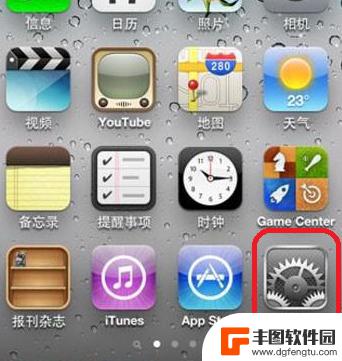
苹果手机怎么显示来电闪光灯 苹果来电闪光灯设置方法
苹果手机怎么显示来电闪光灯,苹果手机作为一款备受欢迎的智能手机,拥有许多实用的功能,其中之一就是来电闪光灯,通过设置,我们可以让苹果手机在接到来电时通过闪光灯进行提示,不仅方便...
2023-09-24 10:33:58
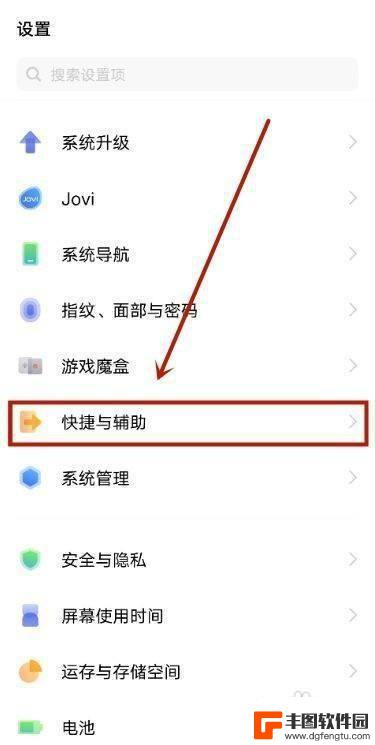
vivo来电闪光灯亮怎样关闭 vivo手机来电闪光灯在哪个设置选项里
vivo来电闪光灯亮怎样关闭,当我们使用vivo手机时,有时候会遇到来电闪光灯亮起的情况,这种情况可能会让我们感到困惑,不知道如何关闭它。vivo手机的来电闪光灯到底在哪个设置...
2023-11-13 13:47:45
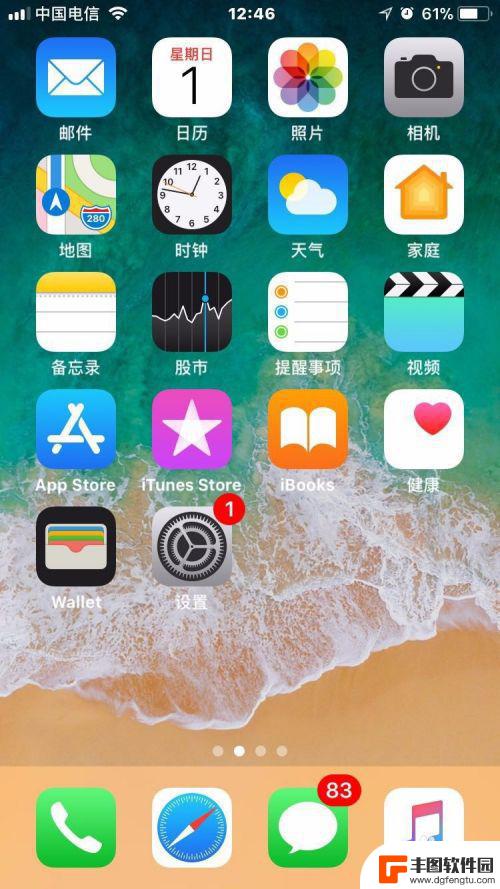
苹果手机打电话闪光灯闪怎么设置 iPhone苹果手机闪光灯闪亮来电短信功能怎么开启
苹果手机在接到来电或短信时,可以设置闪光灯闪亮提醒用户,要开启这一功能,只需进入手机设置,找到通知中心,然后点击来电提醒或信息提醒,选择LED 闪光即可。这样当手机收到来电或短...
2024-04-07 08:44:15
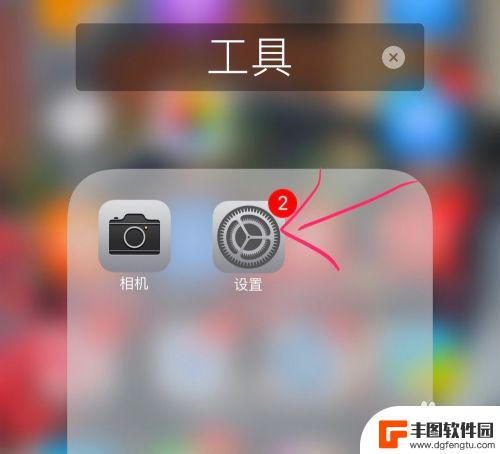
苹果手机微信来电闪光灯怎么开 iPhone手机怎么开启来电闪光灯
苹果手机微信来电闪光灯功能是一种贴心的设计,可以在手机静音或震动时通过闪光提醒用户有来电或消息,想要开启这一功能,只需在设置中找到通知选项,然后进入来电提醒设置,选择闪光灯即可...
2024-02-21 14:32:33
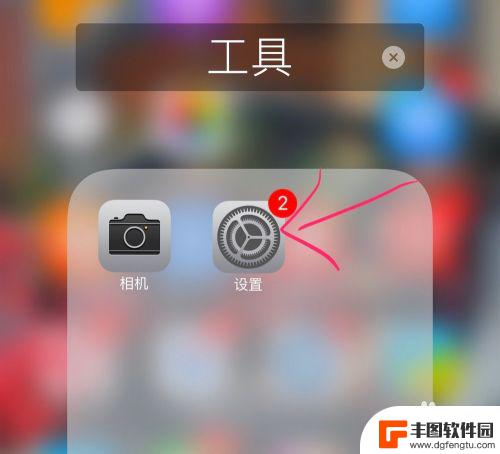
苹果手机怎么打开来电闪光灯 iPhone手机来电怎么开启闪光灯
苹果手机的闪光灯功能在来电时可以起到提醒的作用,让用户更容易察觉到手机的来电,要在iPhone手机上开启来电闪光灯功能,只需简单设置即可。通过设置-通用-辅助功能-闪光灯提醒,...
2024-06-19 14:20:52
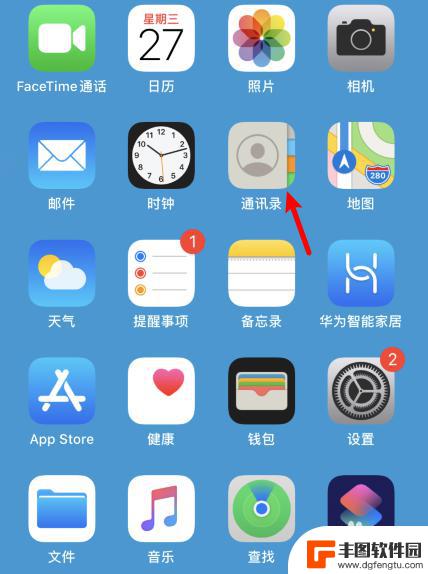
苹果手机的电话号码怎么删除 苹果手机删除联系人号码方法
苹果手机是一款功能强大的智能手机,但是在使用过程中难免会遇到一些问题,比如删除联系人号码,苹果手机上删除联系人号码的方法并不复杂,只需要进入通讯录,找到要删除的联系人,点击编辑...
2024-11-10 11:17:04

老人按键手机如何编辑文字 老年人使用手机打字技巧
随着科技的不断发展,老人们也逐渐开始接触并使用智能手机,由于年龄的增长和生活经验的积累,老年人在使用手机打字时可能会遇到一些困难。为了让老人们能更轻松地编辑文字和打字,一些手机...
2024-11-10 10:14:49
小编精选
老人按键手机如何编辑文字 老年人使用手机打字技巧
2024-11-10 10:14:49苹果怎么发手机短信到安卓 苹果手机短信如何导入到安卓手机
2024-11-10 08:32:13手机显示没网络是怎么回事 手机显示无服务是什么原因
2024-11-09 16:40:17手表和苹果手机怎么连蓝牙 连接苹果手表到蓝牙
2024-11-09 14:22:55苹果手机怎么拉出通讯录黑名单 苹果手机通讯录黑名单功能在哪
2024-11-09 10:39:14手机那个圆点怎么设置 华为手机小圆点设置在哪里
2024-11-09 09:24:49苹果手机微信里怎么打开压缩文件 苹果手机微信如何查看接收的压缩文件
2024-11-08 17:16:26如何手机刷公交 坐公交车时如何正确使用手机
2024-11-08 16:30:22苹果手机11怎么截屏长图 苹果11手机如何进行长截屏
2024-11-08 14:22:34手机怎么查询地点信息 手机拍照查看坐标位置
2024-11-08 11:24:36热门应用